Ať už používáte textové zprávy, MMS nebo iMessages, nebudete se obávat ztráty dat, protože získáte profesionální software pro obnovu zpráv, iPhone Obnova dat, což vám může pomoci obnovit texty a přílohy, jako jsou fotografie, videa, audio atd., na iPhone / iPad / iPod, i když nemáte zálohu iTunes nebo iCloud.

100% bezpečné. Žádné reklamy.
100% bezpečné. Žádné reklamy.
I když v životě existují různé aplikace pro zasílání a přijímání zpráv s fotografiemi zdarma pomocí Wi-Fi, stále si někteří lidé vyberou službu MMS pro zasílání a přijímání důležitých zpráv. A internet na mobilním telefonu není nikde a kdykoli, takže služba zasílání zpráv MMS je stále pro mnohé.
Pokud jste jedním z mnoha lidí, pak jste na správném místě. Shromáždíme otázky týkající se uživatelů Zprávy MMS jako to, co je MMS; jak to povolit; jaký je rozdíl mezi zprávami SMS a MMS ... Sdílíme také související odpovědi v tomto příspěvku, abyste je mohli snadno použít.
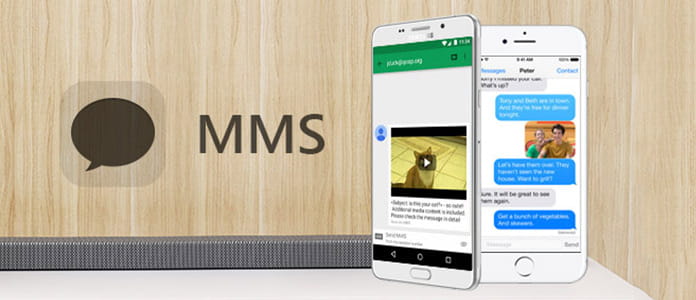
 1. Jaký je rozdíl mezi MMS, SMS zprávami a iMessages?
1. Jaký je rozdíl mezi MMS, SMS zprávami a iMessages?Zprávy MMS jsou textové služby pro mobilní telefony, takže jaký je rozdíl mezi zprávami MMS a iMessages na iPhone?
Než začnete dělat rozdíl, musíte to vědět co je MMS zprávy.
Služba multimediálních zpráv (MMS) je standardní způsob odesílání zpráv, které obsahují multimediální obsah, z mobilního telefonu a z mobilního telefonu přes celulární síť.
Na rozdíl od textových zpráv SMS může MMS dodávat různá média, včetně až čtyřiceti sekund videa, jednoho obrazu, prezentace více obrázků nebo zvuku placením operátora.
iMessages jsou texty, fotografie nebo videa, která odesíláte do zařízení iOS a Mac přes Wi-Fi nebo mobilní datové sítě.
Základním rozdílem je, že zprávy MMS a SMS fungují na všech mobilních zařízeních s penězi, zatímco iMessages jsou pouze pro zařízení iOS s připojením Wi-Fi. Mezi MMS a SMS je rozdíl v multimediálním datovém přenosu podporovaném MMS
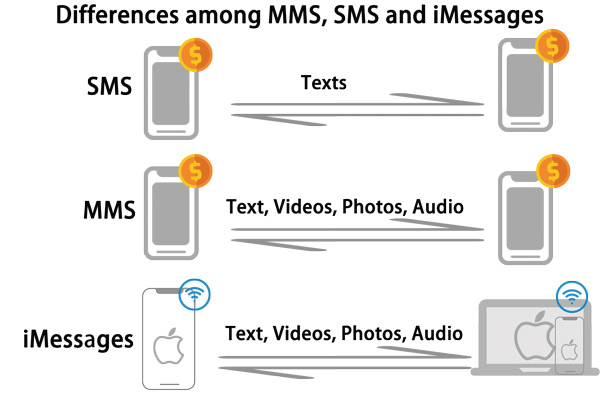
 2. Jak zkontrolovat, zda posílám zprávu v iMessage nebo SMS ze svého iPhone?
2. Jak zkontrolovat, zda posílám zprávu v iMessage nebo SMS ze svého iPhone?Vzhledem k tomu, že iMessages i SMS jsou k dispozici pro iPhone iPad nebo iPod touch, jak zkontrolovat, zda odešlu zprávu v iMessage nebo SMS ze svého iPhone?
Pro odesílání zpráv iMessages, musíte povolit nastavení, nejdřív přejděte na „Nastavení“> „Zprávy“> nejprve posuňte „iMessgaes“.
Druhou funkcí je, že iMessages jsou vždy šifrovány a zobrazují se v bublinách modrého textu, zatímco zprávy SMS / MMS nejsou šifrovány a zobrazují se v bublinách zeleného textu na vašem zařízení.
 3. Jak používat zprávy MMS v mém iPhone? Musím předtím provést některá nastavení?
3. Jak používat zprávy MMS v mém iPhone? Musím předtím provést některá nastavení?OK chápu. Jak používat MMS zprávy na mém iPhone? Musím předtím provést některá nastavení?
Ano, před použitím zpráv MMS musíte nejprve povolit službu zpráv MMS.
Přejděte na „Nastavení“> „Zpráva“> Posuňte „Zprávy MMS“ do polohy ZAPNUTO.
Pokud chcete poslat jednu MMS skupinám, můžete také posunout „Skupinové zprávy“ do polohy ZAPNUTO.
Chcete-li používat zprávy MMS, musí být pro váš iPhone 15/14/13/12/11/XS/XR/X/8/7/6/5/4 povolena potřebná nastavení.
Pro příjem MMS musí přijímač také provést výše uvedená nastavení.
 4. Jak provedu nastavení umožňující zasílání zpráv MMS v iPhone, jak mohu poslat zprávu MMS?
4. Jak provedu nastavení umožňující zasílání zpráv MMS v iPhone, jak mohu poslat zprávu MMS?Jak provedu nastavení umožňující zasílání zpráv MMS v iPhone, jak mohu poslat zprávu MMS?
Chcete-li odeslat MMS s fotografiemi nebo videy / zvuky, musíte přejít do aplikace „Zpráva“, upravit text> klepnutím na obrázek kamery vyberte fotografii nebo video, které chcete odeslat, a potom klepnutím na obrázek vpravo nahoře odešlete MMS s videem a fotografií.
Pokud spustíte iOS 10, můžete přidat zvuk klepnutím na >, najít App Store, poslat zvukový soubor a statický obrázek kamery pro odeslání fotografií nebo videí.
Zprávy se neodesílají? Zkontrolujte řešení.
 5. Jak povolit zasílání zpráv MMS v zařízení Android?
5. Jak povolit zasílání zpráv MMS v zařízení Android?Telefon se systémem Android se liší od zařízení se systémem iOS, takže je třeba na svém zařízení Android povolit také zasílání zpráv MMS?
Chcete-li odeslat MMS z Androidu, stačí upravit text a klepnutím na obrázek přílohy na levé straně přidat fotografie, videa, audio, kontakty, poznámky atd.
Chcete-li přijímat MMS v systému Android, musíte nejprve povolit nastavení. Přejděte na „Zprávy“> „Další“> „Nastavení“> „Další nastavení“> „Multimediální zpráva“ a posuňte „Automatické načítání“ do polohy ZAP. Volitelně můžete také nastavit „Výpisy o doručení“ nebo „Číst zprávy“.
 6. Poté, co jsem provedl všechna nastavení jako výše uvedené kroky, ale moje MMS stále nemůže odeslat. Proč?
6. Poté, co jsem provedl všechna nastavení jako výše uvedené kroky, ale moje MMS stále nemůže odeslat. Proč?V případě takového problému můžete problém vyřešit následujícím způsobem:
➤ Požádejte svého poskytovatele operátora o konzultaci, zda máte službu MMS.
➤ Restartujte mobilní telefon.
➤ Pokud je vaším zařízením iPhone, potřebujete připojení k mobilní síti. Další informace získáte u svého přepravce.
 7. Jak stahovat MMS zprávy a přílohy?
7. Jak stahovat MMS zprávy a přílohy?Nyní mám všechny informace, které mohu posílat a přijímat MMS z mobilního telefonu. Jak dostanu zprávy MMS od svých přátel, jak stahovat zprávy MMS a přílohy?
Můžete zkontrolovat zprávy MMS stejně jako kontrola textových zpráv na vašem iPhone.
Stačí otevřít MMS, které obdržíte, zobrazit připojené fotografie nebo videa / audio, klepnout na přílohu a v rozbalovací nabídce vybrat „Uložit“, abyste si stáhli přílohy MMS do telefonu.
 8. Mohu obnovit smazanou MMS ze svého iPhone?
8. Mohu obnovit smazanou MMS ze svého iPhone?Ano můžeš. Zde budete potřebovat iPhone MMS extraktor, FoneLab aby vám pomohl.

Ke stažení
100% bezpečné. Žádné reklamy.
100% bezpečné. Žádné reklamy.

Chcete-li stáhnout zprávy MMS z telefonu Android, měli byste navštívit: Jak extrahovat zprávy Android?
Do této chvíle se zde objevují horké otázky týkající se zpráv MMS. Pro více otázek o tom bude zde vítána na pomoc více lidem.
1. Co dělá vypínání zpráv MMS na iPhone?
I když vypnete zasílání zpráv MMS, nebude vám to bránit v odesílání nebo přijímání obrázků přes iMessage. Pokud nemáte iMessage nebo iMessage nefunguje, nebudete přijímat ani odesílat obrázky.
2. Jak mohu zobrazit své zprávy MMS online?
Přejděte do seznamu zpráv a kliknutím na náhled zprávy MMS ji otevřete. Zkopírujte odkaz na internetovou adresu, který jste obdrželi jako textovou zprávu. Chcete-li zobrazit zprávy MMS online, zadejte adresu odkazu do svého prohlížeče, zadejte přihlašovací ID a heslo.
3. Jaký je rozdíl mezi SMS a MMS zprávami?
Rozdíl je v tom, že SMS odkazuje na textové zprávy, zatímco MMS na zprávy s videem nebo obrázky.
Proč investovat do čističky vzduchu?
Ať už používáte iPhone nebo iPad s iOS 12 nebo starším, iOS 13 nebo novějším, po přečtení této příručky můžete snadno vědět, jak nastavit rodičovskou kontrolu v zařízení. Sdíleli jsme také užitečný nástroj pro obnovu dat pro iPhone, pokud jste ztratili důležitá data, i když jste pro iPhone nastavili omezení.
Provoz na iPhone / Android
1. Spuštění režimu obnovy v telefonu 2. Importujte VCF do iPhone / Android 3. Zprávy MMS pro iPhone / Android 4. Pošlete skupinové zprávy do telefonu
Nejlepší software pro obnovu dat v iPhone, který uživatelům umožňuje bezpečně obnovit ztracená data iPhone / iPad / iPod ze zařízení iOS, zálohy iTunes / iCloud.
100% bezpečné. Žádné reklamy.
100% bezpečné. Žádné reklamy.